iTunes から曲をエクスポートする方法 [2025 年役立つヒント]
iTunes は、Apple が開発したメディア プレーヤーであり、音楽トラックやオーディオブックを整理するための iTunes のライブラリ機能です。 iOS 以外のデバイスでは、iTunes の音楽を再生できないことはすでにご存じでしょう。 iTunesストアで購入した音楽は通常、 AAC形式 一般的な形式の代わりにデフォルトで。 これらの曲は FairPlay (デジタル著作権管理の一種) によって保護されており、これは「保護された AAC」と呼ばれ、ファイル拡張子は「.m4p」です。
iTunes から曲をエクスポートする方法 コンピューター、iOS、または Android に接続しますか?実際に iTunes から曲をエクスポートして、コンピュータまたは別のデバイスで聴きたい場合はどうすればよいでしょうか?最良の方法は、音楽ファイルを MP3 形式に変換できることだと思われます。 MP3 はさまざまなメディア プレーヤーと互換性のあるユニバーサル オーディオ形式であるためです。
記事の内容 パート 1. iTunes からコンピュータに曲をエクスポートする方法 [購入済み]パート 2. iTunes から iOS/Android に曲をエクスポートする方法パート 3. iTunes から MP3 に曲をエクスポートする方法 [最も推奨]パート4。 概要
パート 1. iTunes からコンピュータに曲をエクスポートする方法 [購入済み]
iTunes Store から購入した曲を iTunes から PC または Mac にエクスポートするにはどうすればよいですか? Apple ID を使用すると、Mac、PC などのあらゆるデバイスでいつでも iTunes で購入したコンテンツにアクセスできるようになります。 iOS、および Android デバイス。 購入したトラックを iTunes でダウンロードしてエクスポートし、継続的に音楽を楽しむ方法について説明します。
ステップ 1: PC/Mac で購入したすべての iTunes Music をダウンロードする
- Mac/Windows でミュージック アプリを起動します。 Apple ID でサインインします。選択する "購入" の中に "アカウントiTunesの「」メニュー。
- 過去の購入や現在ライブラリにない音楽など、ダウンロード可能なすべての購入が表示されます。 購入したアイテムは、アーティスト、曲、またはアルバムごとに表示できます。
- クリック "音楽インターフェイスの右上隅近くにある「」タブ。「」をクリックします。All「その後、」を選択してくださいアルバム"または"曲".
- 最後に「」をタップしますすべてのダウンロード」と表示され、iTunes が以前に購入したすべての曲、アルバム、ミュージック ビデオのコンピュータへのダウンロードを開始します。
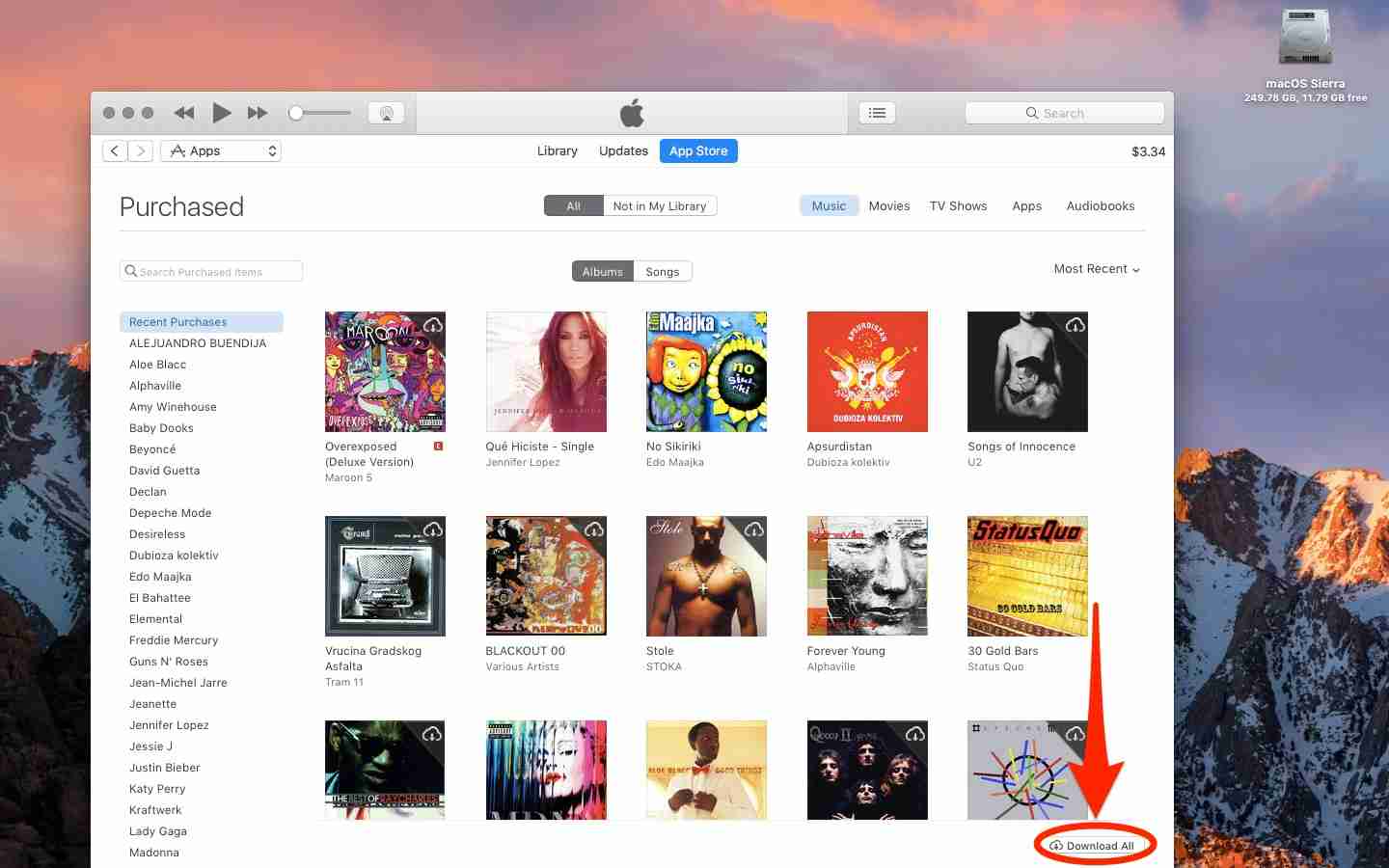
ステップ 2: iTunes で購入した音楽をエクスポートする
- コンピューターで iTunes を起動します。 iTunes が開いたら、「」に移動します。編集">"好み".
- の "一般設定「ページ、タップ」インポート設定"、次に"を選択MP3エンコーダ」を選択し、「OK」をクリックして選択を確定します。これは、iTunes 音楽を MP3 形式に変換するのに役立ちます。

- 変換してエクスポートするすべてのAppleMusicの曲をクリックしてハイライトします
- 案内する "File">"変換">"MP3バージョンを作成".
これは、PC/Mac で iTunes から MP3 に曲をエクスポートする方法に関する役立つ方法の 3 つです。購入した曲を iTunes 経由で MPXNUMX 形式に変換しているときは、中断を避けるためにプログラムを閉じないでください。変換は数秒以内に完了します。これは主に、変換する必要があるファイルの合計サイズによって決まります。前述したように、この方法では iTunes を通じて購入した音楽のみをエクスポートできます。 iTunes から iPhone または Android に曲をエクスポートするにはどうすればよいですか?次のパートにスキップしてください。
パート 2. iTunes から iOS/Android に曲をエクスポートする方法
iTunes から Mac または PC に曲をエクスポートする方法を紹介した後、引き続き iTunes から iPhone または Android デバイスに曲をエクスポートする方法を学びます。 iTunes は iOS デバイスのみと互換性があるため、iTunes から Android デバイスに曲を直接エクスポートすることはできません。ただし、iTunes 音楽を Android デバイスに手動で転送することはできます。次に、iTunes から iOS または Android に音楽をエクスポートする方法を見てみましょう。
iTunes から iPhone/iPad に曲をエクスポートする方法
- USB ケーブルを使用して iPhone または iPad をコンピュータに接続します。
- コンピュータでiTunesアプリケーションを起動します。
- プロンプトが表示されたら、コンピューターが iTunes コンテンツへのアクセスを許可されていることを確認してください。 Apple ID を使用してサインインする必要がある場合があります。
- iTunes で、iTunes ウィンドウの左上隅にあるデバイス アイコンを見つけてクリックします。
- 左側のサイドバーで「ミュージック」をクリックして、音楽ライブラリにアクセスします。
- ライブラリからエクスポートする曲を選択します。個々の曲、アルバム、またはプレイリストを選択できます。
- 選択した曲を右クリックし、曲をコンピュータにコピーできるオプションを選択します。正確な表現は異なる場合がありますが、曲のコピーまたは転送を示す必要があります。
- エクスポートした曲を保存するコンピューター上のフォルダーを指定します。 「OK」または「選択」をクリックします。
- 転送プロセスが完了するまで待ちます。完了すると、選択した曲のコピーがコンピュータ上に作成されます。
Android 上の iTunes から曲をエクスポートする:
iTunes から Android に曲をエクスポートする方法
- USB ケーブルを使用して、Android スマートフォンまたはタブレットをコンピュータに接続します。
- Windows のファイル エクスプローラーまたは Mac の Finder を開いて、接続されている Android デバイスを表示します。
- ファイル エクスプローラーまたは Finder に、接続されている Android デバイスがリストに表示されるはずです。これを開いて内部ストレージまたは SD カードにアクセスします。
- 指定した音楽フォルダーがない場合は、内部ストレージまたはSDカードに音楽フォルダーを作成してください。
- コンピュータの iTunes ライブラリから、エクスポートする音楽ファイルを見つけます。これらのファイルを Android デバイスのミュージック フォルダーにコピーします。
- 転送プロセスが完了するまで待ちます。完了すると、音楽プレーヤー アプリを使用して Android デバイス上の音楽ファイルにアクセスできるようになります。
iTunes からコンピューター/iOS/Android に曲をエクスポートする方法を学びました。ただし、これらの方法には常に一定の制限があります。では、効率的かつ高速な方法で iTunes から MP3 ファイルに音楽をエクスポートするにはどうすればよいでしょうか?次の部分を読み続けてください。
パート 3. iTunes から MP3 に曲をエクスポートする方法 [最も推奨]
iTunes で購入した音楽やビデオは、Apple の FairPlay DRM 保護によって保護されます。 つまり、ファイルは承認されたデバイスでのみ再生でき、承認なしに他のデバイスに転送することはできません。
そのため、iTunes で音楽を購入したが、新しい電話またはコンピューターを持っている場合は、これらのファイルを古い iPhone/iPad/iPod から新しいものに転送することをお勧めします。 これを行うには、信頼できるツールが必要です。 DRM保護の削除 どのデバイスでも再生できるようにファイルを変換します。
TunesFun Appleの音楽コンバータ DRM 保護を解除し、iTunes の音楽ファイルを変換するための最高のツールの XNUMX つです。 これを使えば、iTunes の音楽ファイルから DRM 保護を簡単に破ることができ、 それらを保護されていない MP3 形式に変換します 変換プロセス中の圧縮による品質の低下などの制限や制限なしに、任意のデバイスで再生できるようにします。
高度なIDタグ識別技術のおかげで、 TunesFun Apple Music Converterは、アートワークやメタデータなどの音楽情報を自動的に識別できます。 変換後、すべてのID3タグを保持できます。 また、ID3タグとメタデータ情報(タイトル、アーティスト、アルバム、年、ジャンルなど)を自分で編集できます。
iTunesから音楽を購入したか、他のサイトからダウンロードしたかは関係ありません。 TunesFun Apple Music Converter は、iTunes から PC、Mac、iPhone、または Android デバイスに曲をエクスポートする方法の問題を解決するのに役立ちます。
TunesFun デスクトップとモバイルデバイスの両方と互換性があります。 DRM フリーで iTunes から MP3 に音楽をエクスポートする方法を解決するには、次の手順に従ってください。
- 設定する TunesFun すべての前提条件を完了した後、Windows PC に Apple Music Converter をインストールします。
- まず、iTunes や Apple Music などの他のソースからオーディオ データに変換する曲を選択します。 繰り返しになりますが、このプログラムではバルク コンバーターが使用できるため、必要に応じて多数のトラックを選択できます。

- お気に入りの曲を選択した後、消費者は好みに合わせて出力設定を実際に変更できます。 データの種類としてオーディオファイルを選択してください。 変換後に変換されたタイプのファイルがその中にあるため、コンバーター フォルダーは不可欠です。

- 「変換" ボタンは画面のようなものの下部にあり、これをクリックするとアプリケーションの遷移が開始されます。プログラムの動作速度を考慮すると、完了までに数分以上かかることはありません。さらに、アプリケーションは代わりに次の処理を実行します。その瞬間を通しての DRM 移行プロセス

iTunes と Apple Music ソフトウェアの両方を使用して、iTunes から DRM フリーのオーディオ データに曲をエクスポートする方法についての知識を得ることができます。 ファイルタイプを保護することになると、次のような提示のアイデアを使用します TunesFun Apple Music Converter が最適です。
パート4。 概要
おめでとう! これを読んでいる場合は、DRM で保護された音楽であっても、iTunes から曲をエクスポートする方法のプロセスを完了したことになります。 それは大したことです! 結論として、我々はそれを発見しました TunesFun Appleの音楽コンバータ DRM で保護された音楽を変換し、曲を iTunes から MP3 にエクスポートするための最良のオプションです。 使いやすく、信頼性があります。 また、手頃な価格で、購入前にテストできる無料の試用版を提供しています.
適切なフォーマットで音楽を入手したので、WiFi や Bluetooth 経由で転送したり、SD カードに接続したりできます。お気に入りの曲を任意のデバイスやプレーヤーで楽しみましょう!
コメントを書く